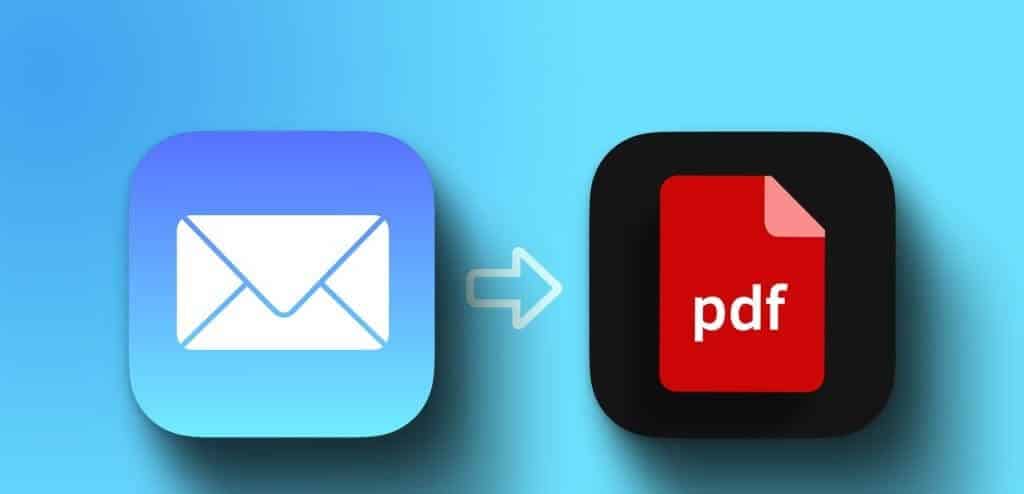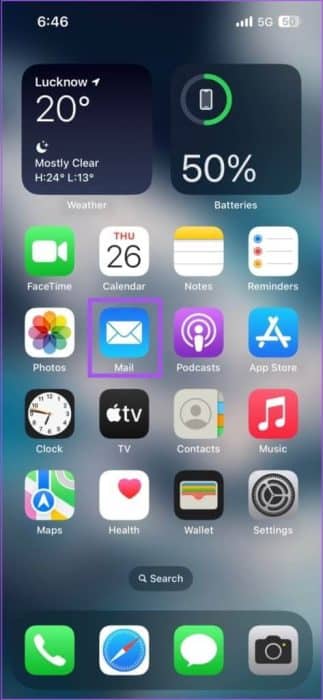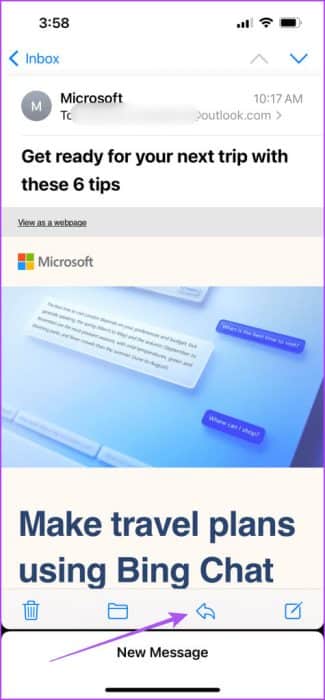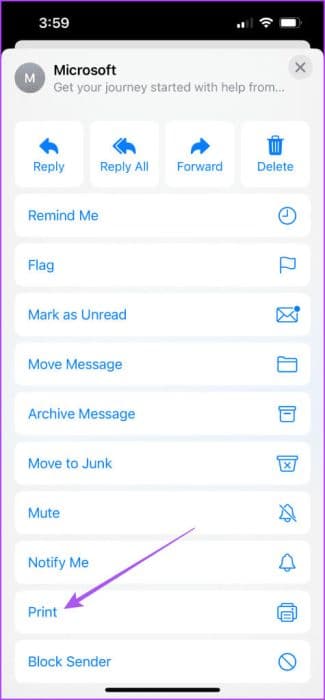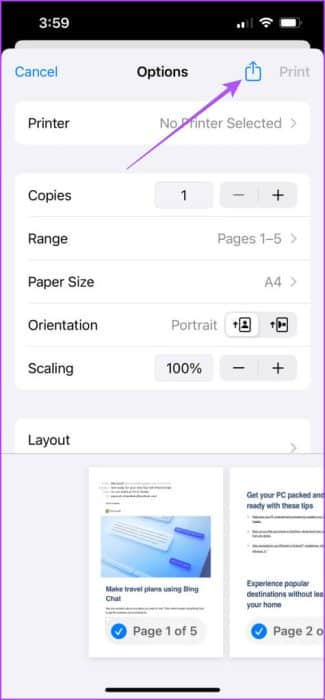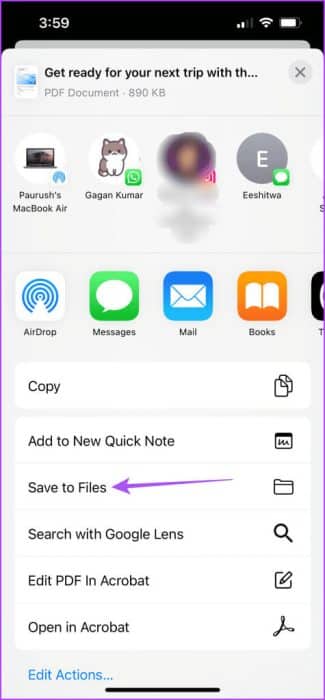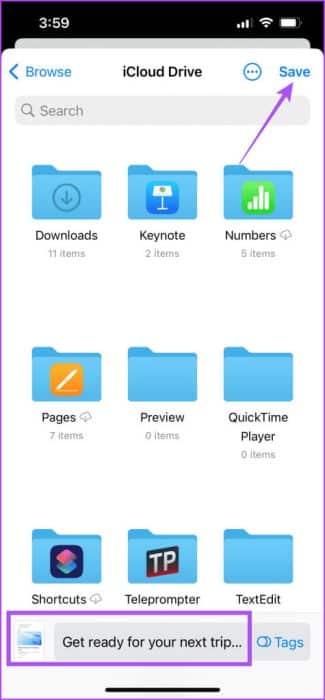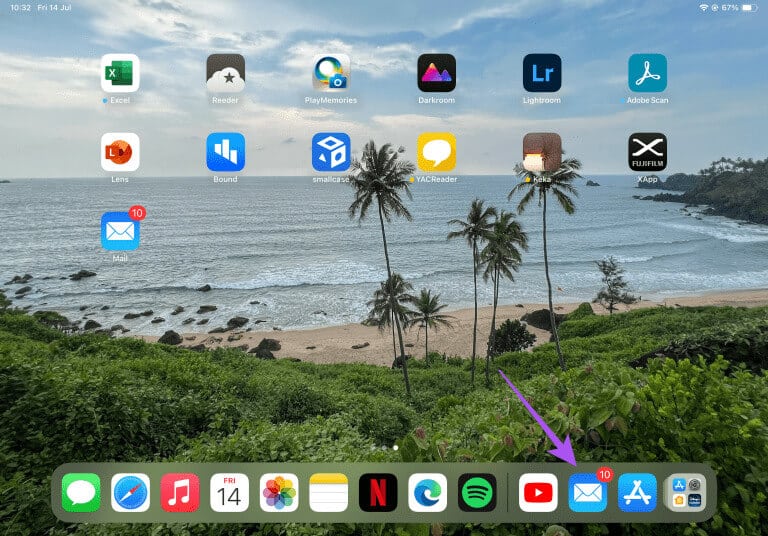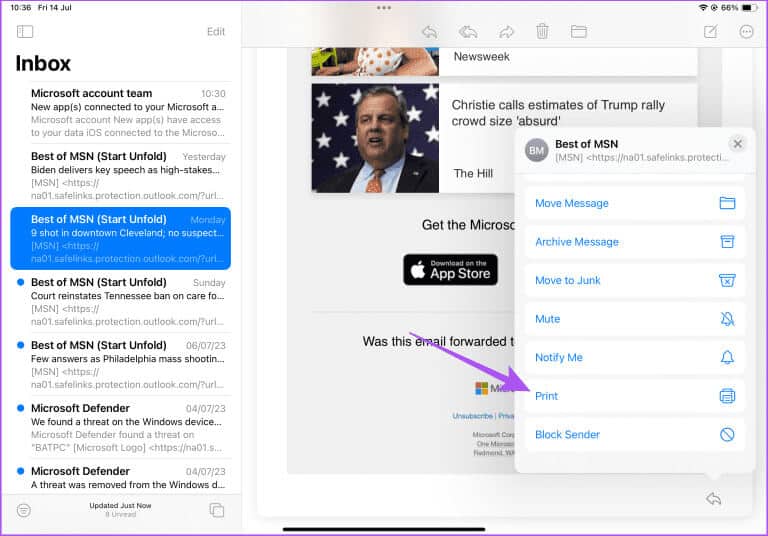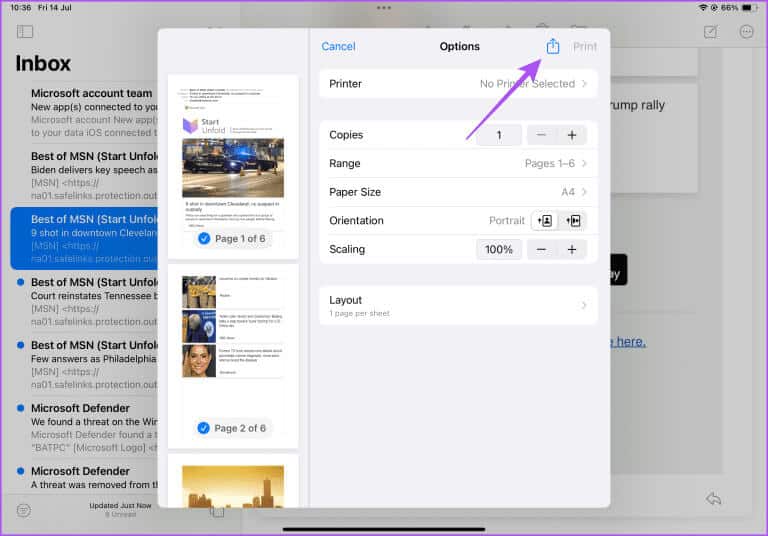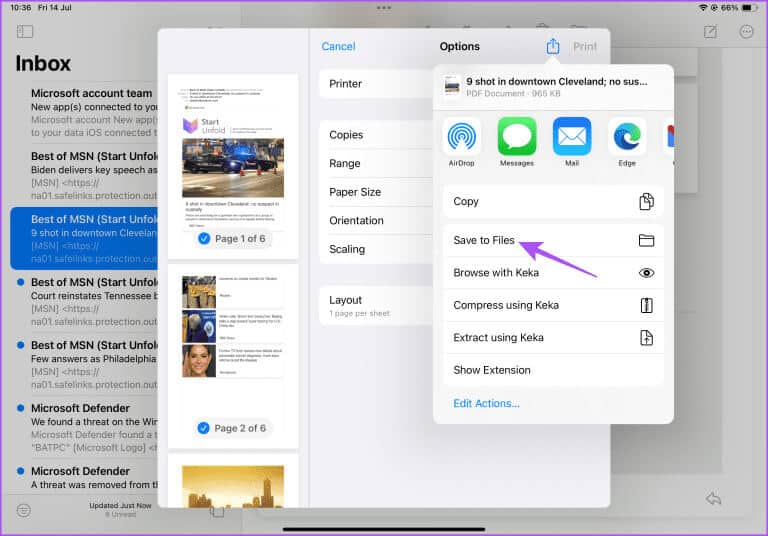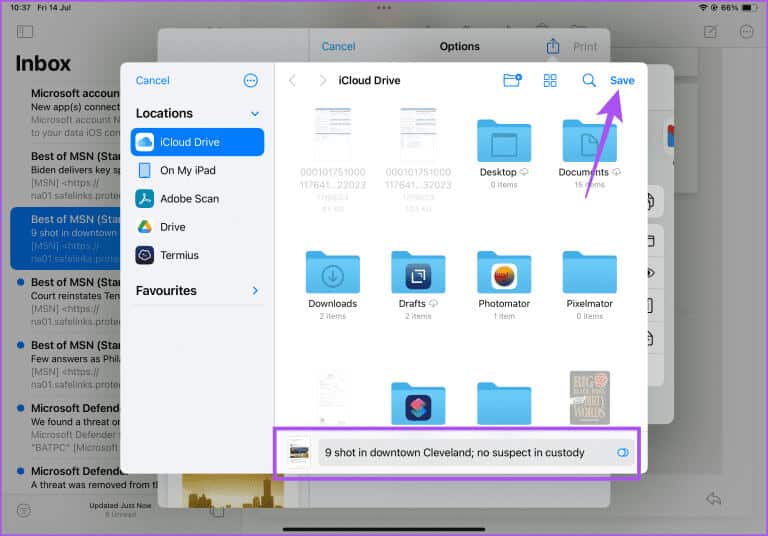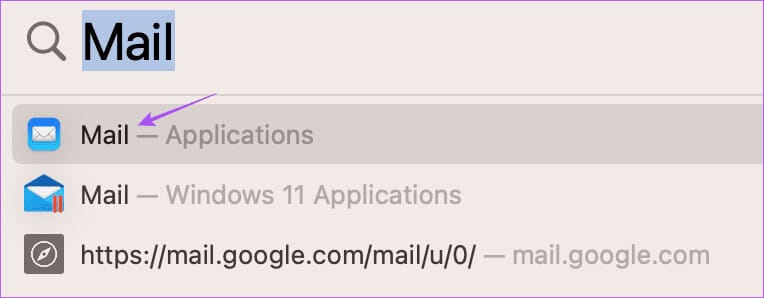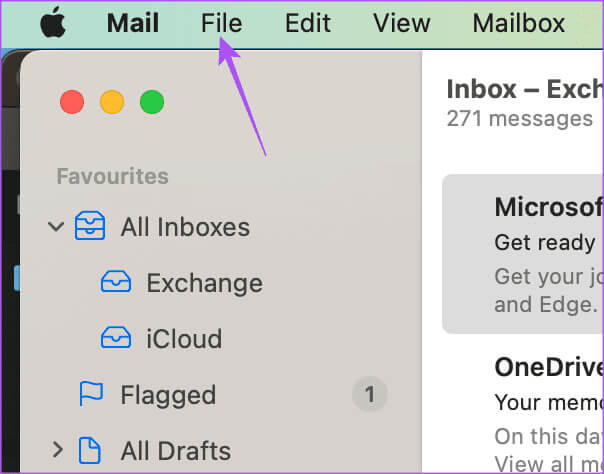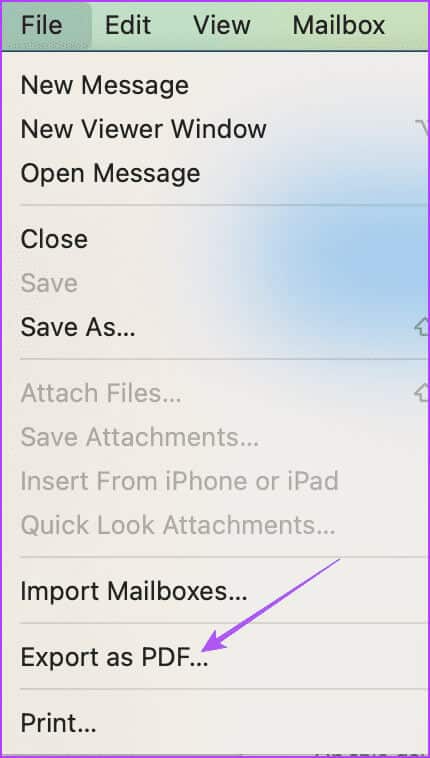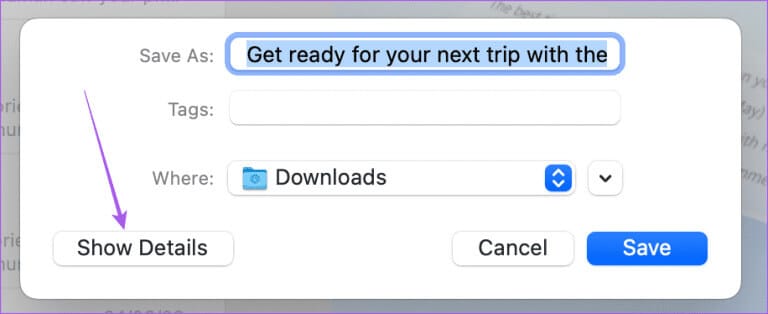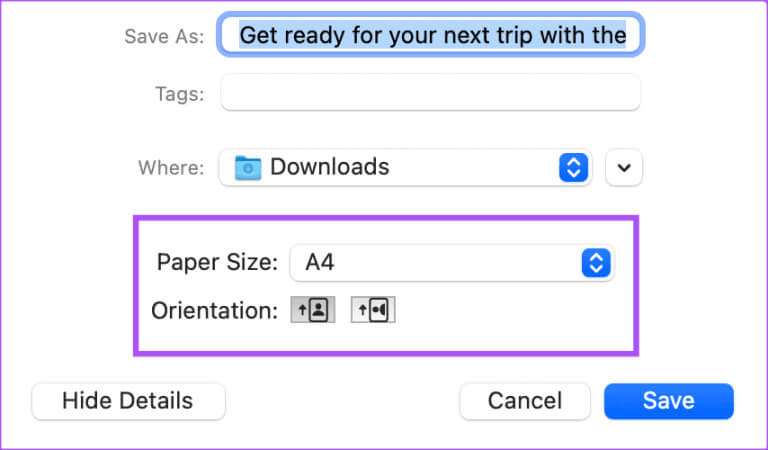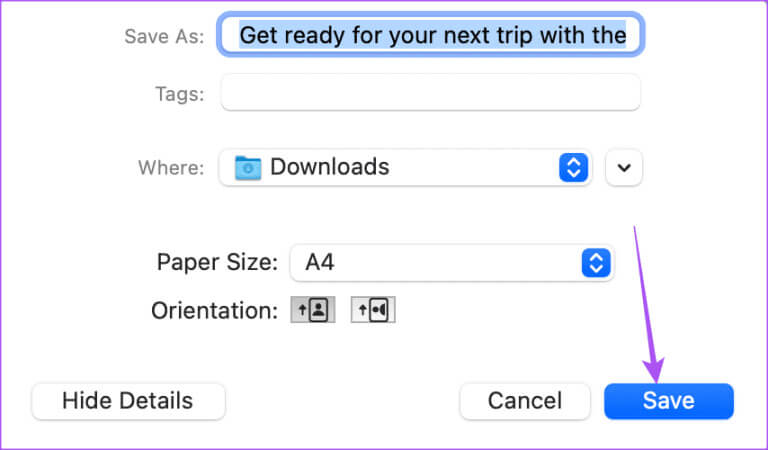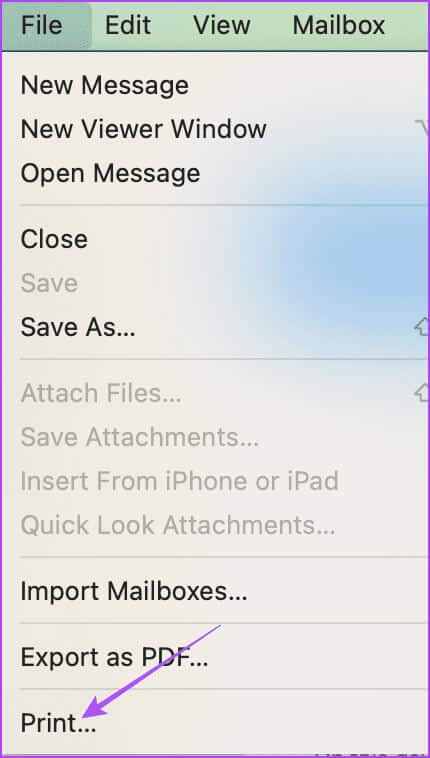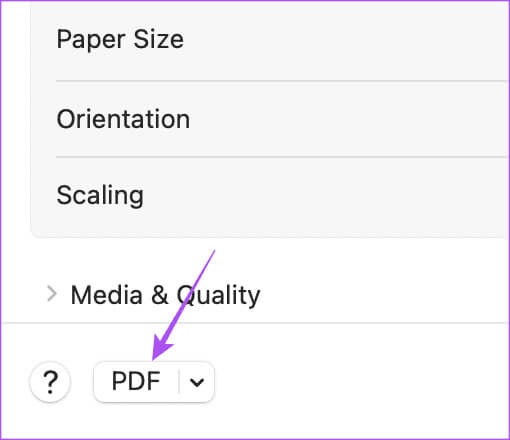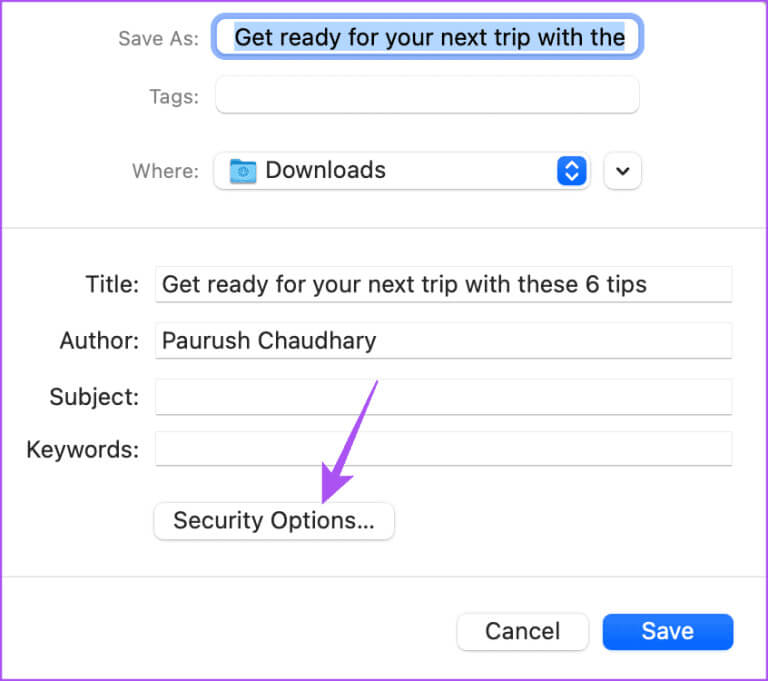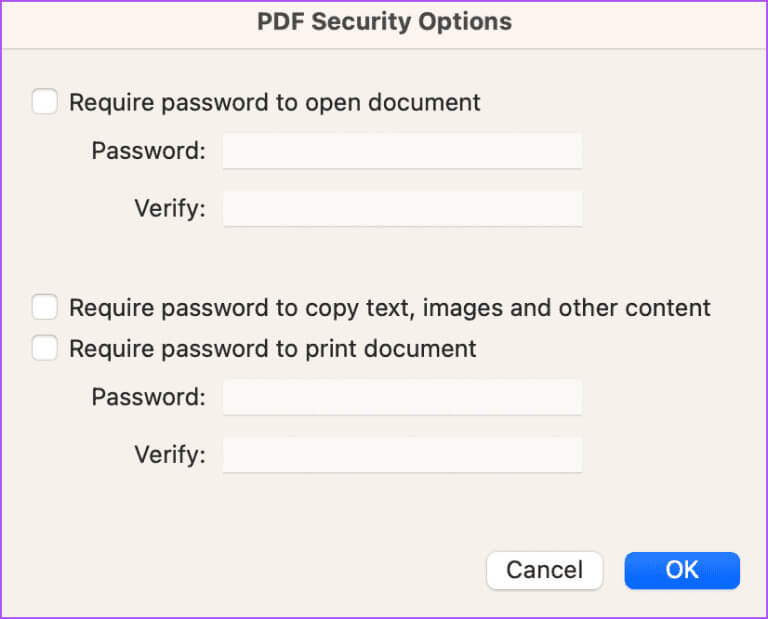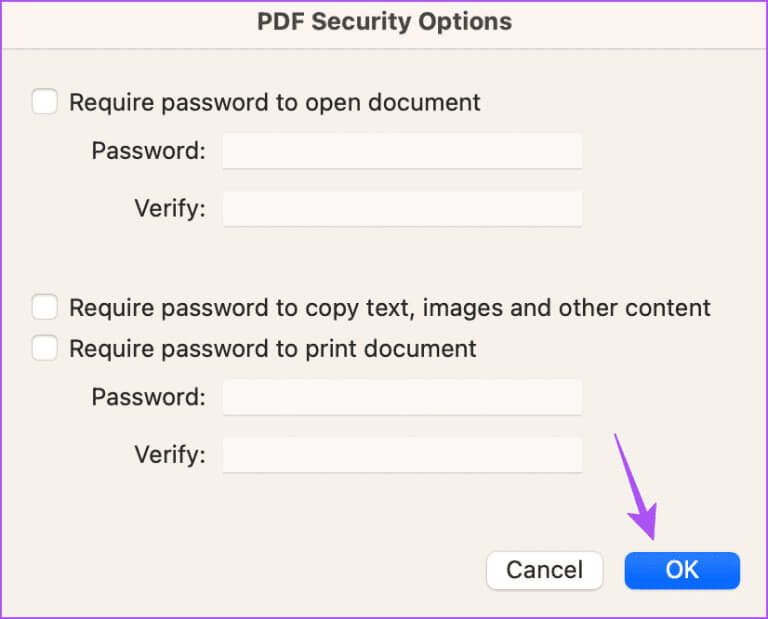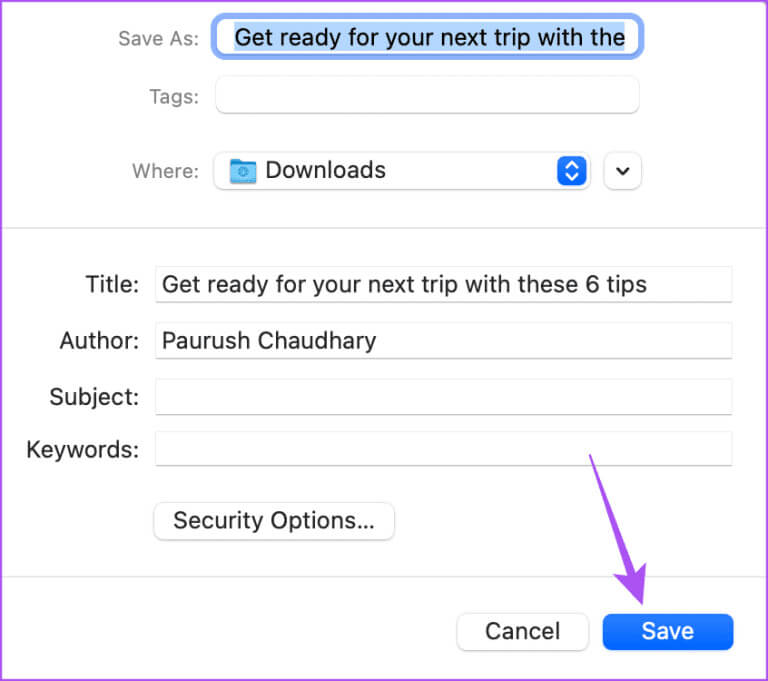iPhone, iPad, Mac의 Mail 앱에서 PDF 이메일을 다운로드하는 방법
Mac의 Mail 앱은 모든 이메일 계정을 관리하기 위한 기본 이메일 클라이언트입니다. 당신은 할 수 이메일 예약 중요한 행사나 기념일을 놓치지 않도록 미래의 날짜에 메일 앱을 사용하세요. 하지만 때로는 PDF 형식으로 공유하고 싶은 이메일을 받을 수도 있습니다. 항공편 세부 정보, 품목 목록, 계약서 또는 다른 사람이 편집하거나 변경하는 것을 원하지 않는 일부 중요한 정보일 수 있습니다. 다행히 Apple Mail 앱을 사용하여 이메일을 PDF로 저장할 수 있습니다. 이 문서에서는 iPhone, iPad 및 Mac의 메일 앱에서 PDF 이메일을 다운로드하는 단계를 공유합니다.
IPHONE에서 PDF 이메일 다운로드
يمكنك iPhone을 사용하여 PDF를 빠르게 공유하세요 이동 중에도 액세스할 수 있는 가장 편리한 방법이기 때문입니다. iPhone에서 Apple Mail 이메일을 PDF로 저장하는 방법을 확인해 보겠습니다. 계속하기 전에 iPhone에서 최신 iOS 버전을 실행하고 있는지 확인하세요.
단계1 : 앱 열기 우편 당신의 아이폰에.
단계2 : 파일로 다운로드하려는 이메일을 선택하세요. PDF.
표 3 : 아이콘을 클릭하십시오 댓글 하단 메뉴바에서
단계4 : 목록을 아래로 스크롤 옵션 훠궈 인쇄 하단에.
단계5 : 아이콘을 클릭하십시오 나누는 오른쪽 상단에.
표 6 : 공유 시트가 열리면 아래로 스크롤하여 공유를 선택하세요. 파일에 저장.
단계7 : 파일 이름을 입력하고 클릭하세요. 저장 오른쪽 상단 모서리에 있습니다.
메일 앱을 사용하여 iPhone에 이메일을 PDF로 다운로드하는 단계를 반복할 수 있습니다.
PDF 이메일을 iPad로 다운로드하세요
iPad가 있고 메일 앱을 사용하기 위해 휴대하고 싶다면 PDF 형식으로 이메일을 다운로드하는 방법은 다음과 같습니다. 최신 버전의 iPadOS를 사용하고 있는지 확인하세요.
단계1 : 앱 열기 우편 당신의 아이패드에.
단계2 : 파일로 다운로드하려는 이메일을 선택하세요. PDF.
표 3 : 아이콘을 클릭하십시오 댓글 이메일 창 상단에 있습니다.
단계4 : 공유 옵션 목록에서 아래로 스크롤하여 인쇄.
단계5 : 아이콘을 클릭하십시오 나누는 인쇄 창 상단에 있습니다.
표 6 : 공유 시트가 열리면 파일에 저장.
단계7 : PDF 파일 이름을 설정하고 저장 오른쪽 상단에.
친해질 수도 있어요 iPhone 또는 iPad에서 PDF 파일에 비밀번호를 입력하는 방법.
MAC에서 이메일을 PDF로 다운로드
마지막으로 Mac의 Mail 앱에서 이메일을 PDF로 변환하는 단계를 공유하겠습니다. 다시 한번 말하지만, 최신 버전의 macOS를 사용하고 있는지 확인하세요.
단계1 : 단축키를 누르세요 Command + 스페이스 바 화이팅 스포트라이트 검색을 누르고 메일을 입력한 다음 반환.
단계2 : 파일로 다운로드하려는 이메일을 선택하세요. PDF.
표 3 : 딸깍 하는 소리 파일 왼쪽 상단 모서리에 있습니다.
단계4 : 퍄퍄퍄 이미지 옵션 메뉴에서 PDF 형식으로.
단계5 : 다운로드 위치와 이름을 선택하세요 PDF 당신의.
표 6 : 탭하다 세부 정보를 표시합니다.
단계7 : 퍄퍄퍄 방향 و용지 크기 귀하의 PDF 파일에.
단계8 : 탭하다 저장 확인용.
Mac에서 이메일을 다운로드한 후 PDF 파일에 비밀번호를 추가하세요.
Mail 앱을 사용하여 이메일을 PDF로 변환한 후 Mac에서 파일에 비밀번호를 추가하는 방법은 다음과 같습니다.
단계1 : 단축키를 누르세요 Command + 스페이스 바 Spotlight 검색을 열려면 다음을 입력하세요. 우편, 그런 다음 반환.
단계2 : PDF로 다운로드하려는 이메일을 선택하세요.
표 3 : 딸깍 하는 소리 파일 왼쪽 상단 모서리에 있습니다.
단계4 : 딸깍 하는 소리 인쇄 옵션 메뉴에서
단계5 : 탭하다 PDF 인쇄 설정 창 하단에 있습니다.
표 6 : 탭하다 보안 옵션.
단계7 : 옵션을 선택하세요 الأمان PDF 파일로 이동하여 입력하세요. 비밀번호.
단계8 : 탭하다 확인 확인용.
표 9 : 탭하다 저장 확인용.
귀하의 PDF 파일은 비밀번호와 함께 저장됩니다.
이메일을 PDF로 저장
Apple Mail에 이메일을 PDF로 저장하고 연락처에 있는 사람들과 쉽게 공유할 수 있습니다. 우리 가이드를 확인해보세요 메일 앱이 HTML 코드를 표시하거나 이미지를 로드하지 않는 경우 iPhone 또는 iPad에서.